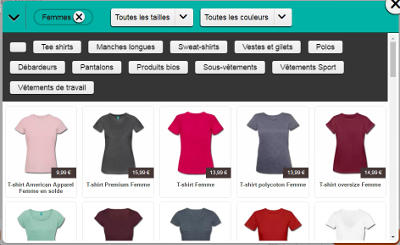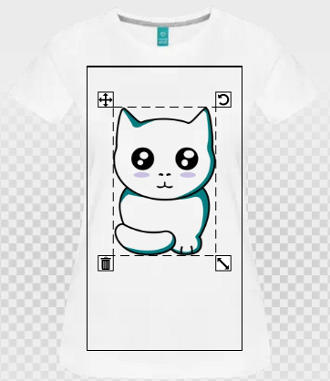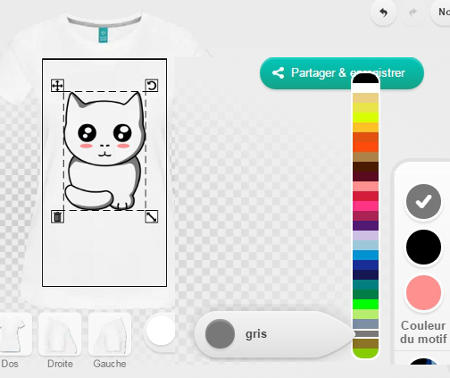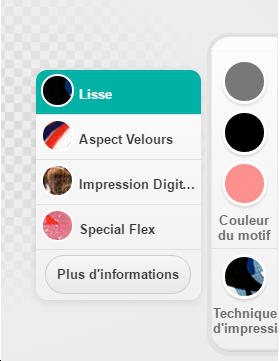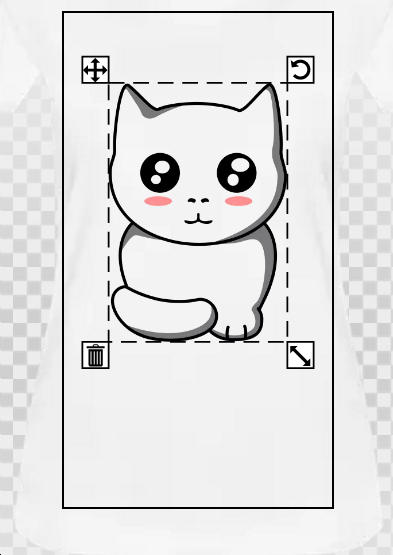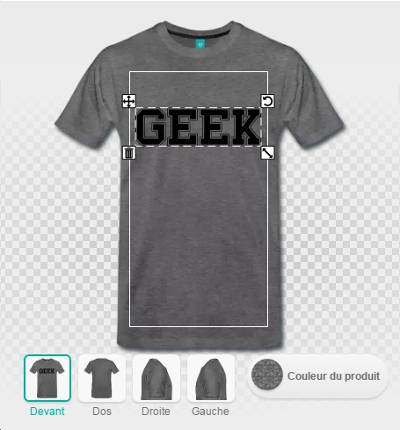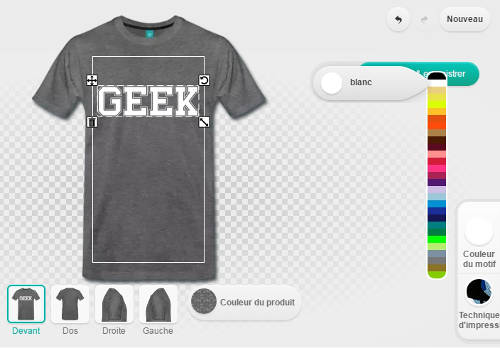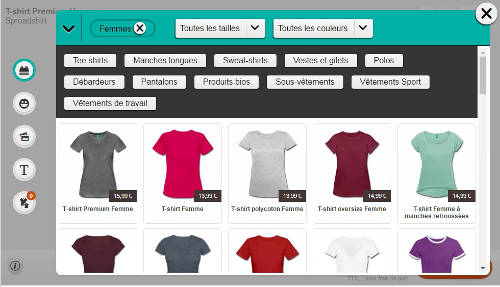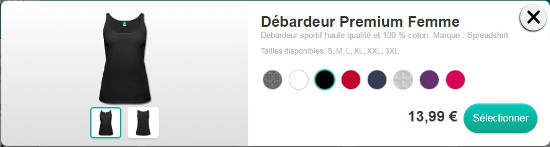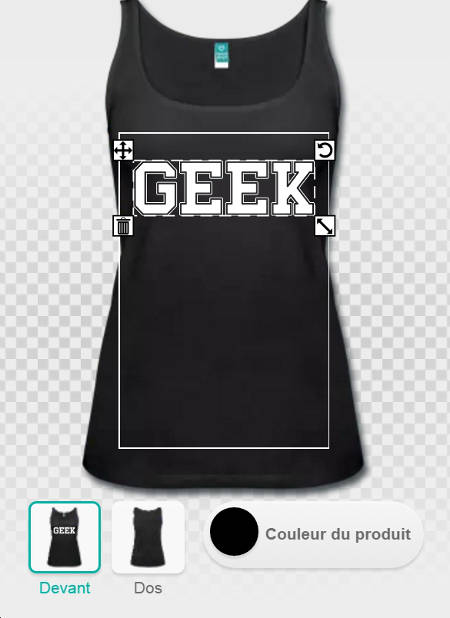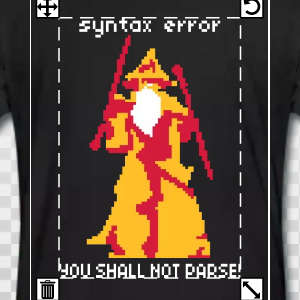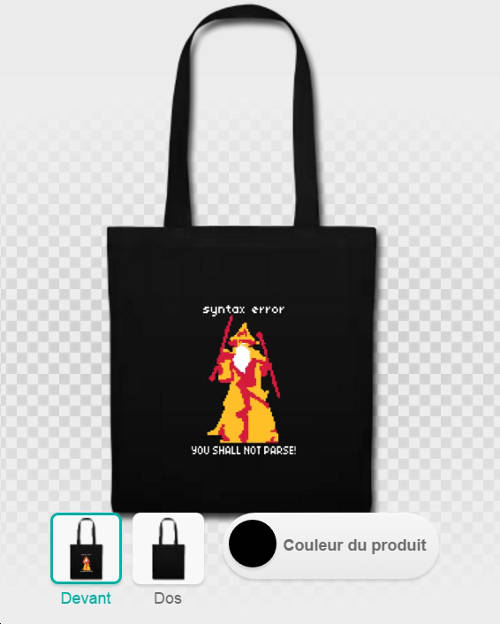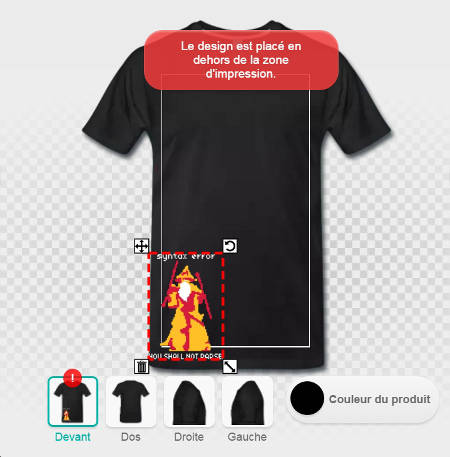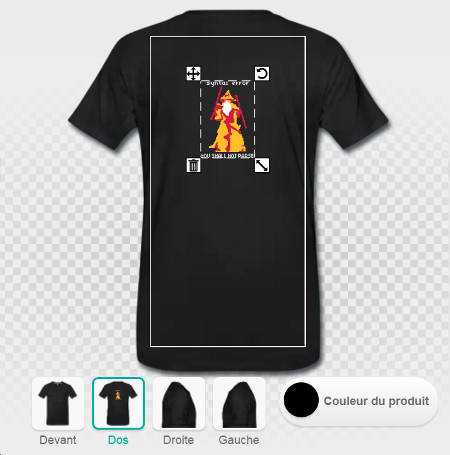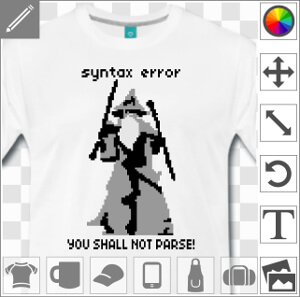Tuto pour créer son t-shirt GEEK
Un grand classique : le t-shirt GEEK en typo College plaqué en grand et en blanc sur fond noir. (Avec le designer Spreadshirt vous pouvez imprimer dans la couleur que vous voulez.) Voici comment créer un t-shirt unique et original vous-même en ligne en quelques étapes.
À l’arrivée sur la page du design, le designer qui se trouve en bas de la page affiche le mot GEEK en noir, sur un t-shirt neutre. Vous allez devoir modifier taille et couleurs du motif et sélectionner le t-shirt ou accessoire de votre choix.
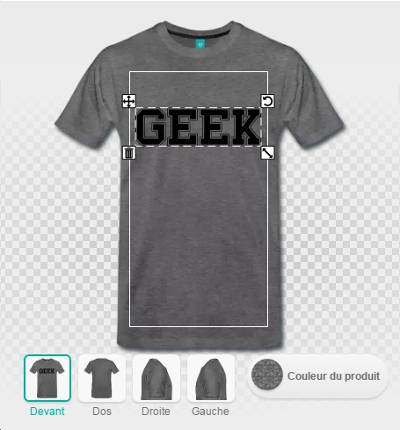
Sur la droite du designer se trouve le menu de personnalisation du design. Si ce menu disparaît il vous suffit de cliquer sur le motif pour le faire réapparaître. Faites glisser le curseur sur blanc.
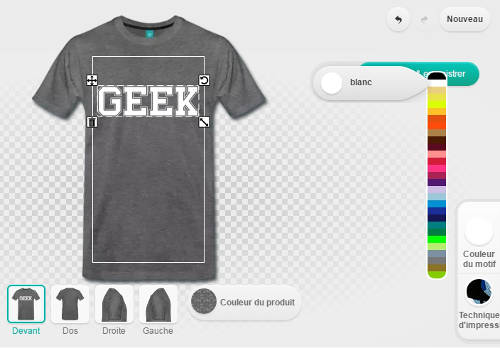
La technique d’impression par défaut pour ce design est l’impression flex. C’est une technique qui ajoute une découpe fine de couleur sur le t-shirt, très colorée et qui résiste bien aux lavages à répétition. L’impression flex est lisse. Pour un aspect doux et duveteux, plus souple, vous pouvez opter pour l’impression velours. Le menu de sélection du mode d’impression se trouve sous le bouton couleur à droite du designer. Le design GEEK college permet une grande réduction de dimensions en restant dans le mode flex. Si toutefois vous souhaitez l’imprimmer en tout petit, le designer passera automatiquement en mode transfert numérique.
Les réglages du t-shirt
Pour modifier la couleur du t-shirt, cliquez sur le bouton ► couleur du produit qui se trouve en bas au dessous du t-shirt. Une barre horizontale s’affiche et vous offre une palette de couleurs.

Pour délectionner un autre t-shirt ou accessoire, rendez-vous sur le menu à gauche du designer et cliquez sur le bouton du haut ► choisir un produit. Les articles sont classés par catégories, t-shirts homme, femme, enfant, accessoires etc. Dans l’exemple ci-dessous nous avons sélectionné un top femme noir.
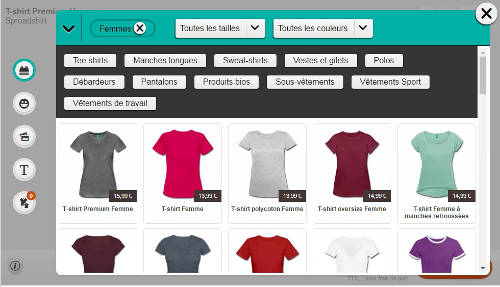
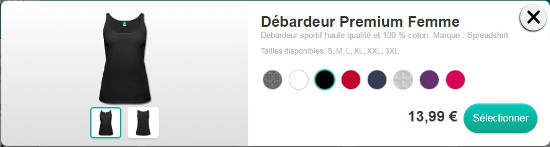
Personnalisation du design
Une fois l’article choisi et les couleurs du t-shirt et du design réglés, passez au positionnement du mot GEEK sur le top, et au réglage de la taille. Pour cette typo de type college cerclée d’un contour fin, nous conseillons d’agrandir le mot pour qu’il s’étale en large au niveau de la poitrine ou du torse.
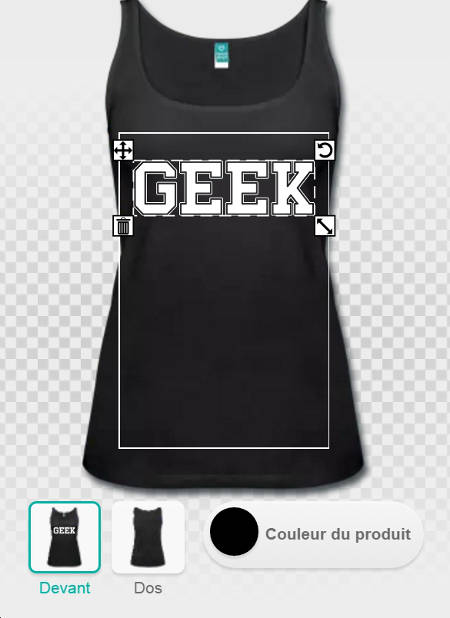
Les outils de réglage du design se situent aux quatre coins du cadre qui entoure le design. Pour déplacer le design, c’est l’icône en haut à gauche en forme de croix. Quand le design est centré, un repère vert s’affiche, verticalement ou horizontalement. Pour agrandir, l’icône en bas à droite oblique terminée par deux flèches. Vous pouvez agrandir le design sur toute la zone d’impression qui est délimitée par un rectangle blanc sur l’avant du t-shirt.

Les t-shirts proposent par défaut l’impression sur l’avant du t-shirt. Si vous souhaitez imprimer le motif geek sur le dos, il faut déplacer le design avec un drag and drop vers le menu horizontal en dessous de l’article et le faire glisser sur l’icône carrée représentant la bonne face.

Votre t-shirt geek personnalisé est à présent prêt à être imprimé, sélectionnez votre taille et passez commande.
Variantes et motifs geeks à personnaliser
Retrouvez tous les t-shirts geek de la boutique. Notamment un t-shirt geek vintage en forme de tampon d’authenticité, ou la version t-shirt NERD en typo College également.


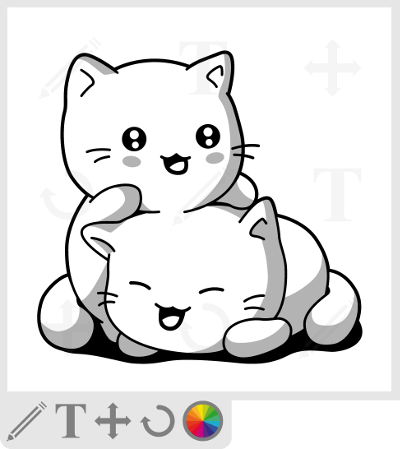 Commander directement sur Spreadshirt :
T shirt chatons kawaii
Commander directement sur Spreadshirt :
T shirt chatons kawaii
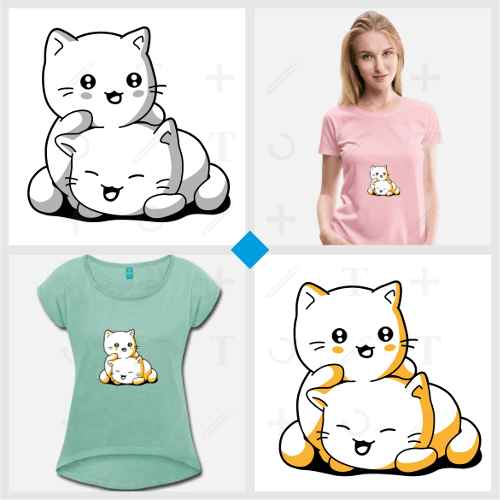 Customiser un tee shirt ou votre cadeau chats en ligne. Créer un tee shirt ou votre accessoire chatons avec ce motif kawaii dans l’outil de personnalisation.
Ce motif est également disponible sur la boutique Redbubble t335 : T-shirt chaton kawaii en format non modifiable, avec des pommettes colorées en rose. Ou retrouvez-le sur ce mug chaton
Customiser un tee shirt ou votre cadeau chats en ligne. Créer un tee shirt ou votre accessoire chatons avec ce motif kawaii dans l’outil de personnalisation.
Ce motif est également disponible sur la boutique Redbubble t335 : T-shirt chaton kawaii en format non modifiable, avec des pommettes colorées en rose. Ou retrouvez-le sur ce mug chaton